Pläne, die diese Funktion unterstützen: Professional Business Enterprise
Wenn Sie einen Beitrag erstellen, konvertieren Artikel standardmäßig den Artikeltitel in einen Slug und fügen ihn Ihrer Wissensdatenbank-URL hinzu.
Wenn ein Artikeltitel beispielsweise "Dies ist ein wirklich guter Inhalt" lautet, lautet die resultierende URL wie folgt: docs.yourcompany.com/[project version]/docs/this-is-really-good-content.
Sie können den Slug der Artikel-URL, die vom Titel geerbt wurde, ganz einfach ändern. .../this-is-really-good-content
ANMERKUNG
Wenn Sie den Titel eines Beitrags ändern, wird der Artikel-Slug nicht automatisch geändert.
Die Begriffe Slug und URL werden in diesem Artikel synonym verwendet. Beide beziehen sich auf den Teil des Artikellinks, der nach der Domain Ihrer Website steht (z. B.
yourdomain.com/what-is-document360)
Ändern des URL-Slugs eines Artikels
Sie können den Slug (URL) eines Artikels mit einer der folgenden Methoden ändern:
Methode 1: In den Artikeleinstellungen
Methode 2: Aus dem Editor
Methode 3: Aus dem Dialogfeld "Artikelinformationen "
So aktualisieren Sie die Artikel-URL in den Beitragseinstellungen:
Navigieren Sie zum gewünschten Artikel im Wissensdatenbankportal.
Klicken Sie auf das Symbol More () in der Artikelüberschrift und wählen Sie SEO aus.
Klicken Sie alternativ auf das Symbol More () und dann auf Weitere Artikeloptionen.
Das Fenster "Artikeleinstellungen" wird angezeigt.
Aktualisieren Sie auf der Registerkarte SEO den Slug im Feld Slug .
Klicken Sie auf Save.
ANMERKUNG
Stellen Sie beim Aktualisieren des Slugs sicher, dass Sie eine Umleitungsregel anwenden, um fehlerhafte Verknüpfungen zu verhindern. Weitere Informationen finden Sie im Artikel auf Article redirect rule.
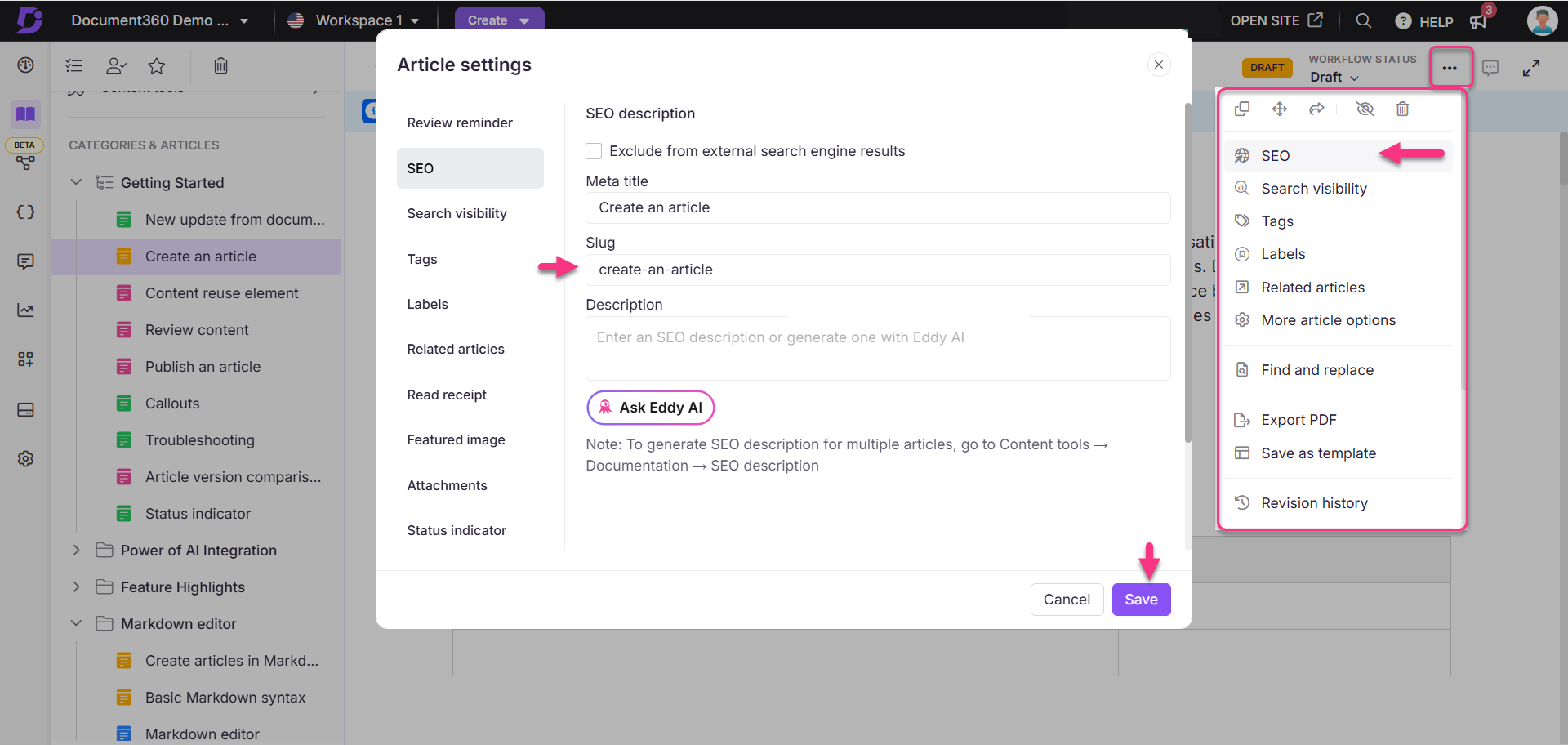
So aktualisieren Sie die Artikel-URL direkt aus dem Editor:
Navigieren Sie zum gewünschten Artikel.
Wenn sich Ihr Artikel im Markdown-Editor befindet, klicken Sie auf den Artikeltitel.
Ein Dialogfeld wird angezeigt. Aktualisieren Sie im Feld URL den Slug nach Bedarf.
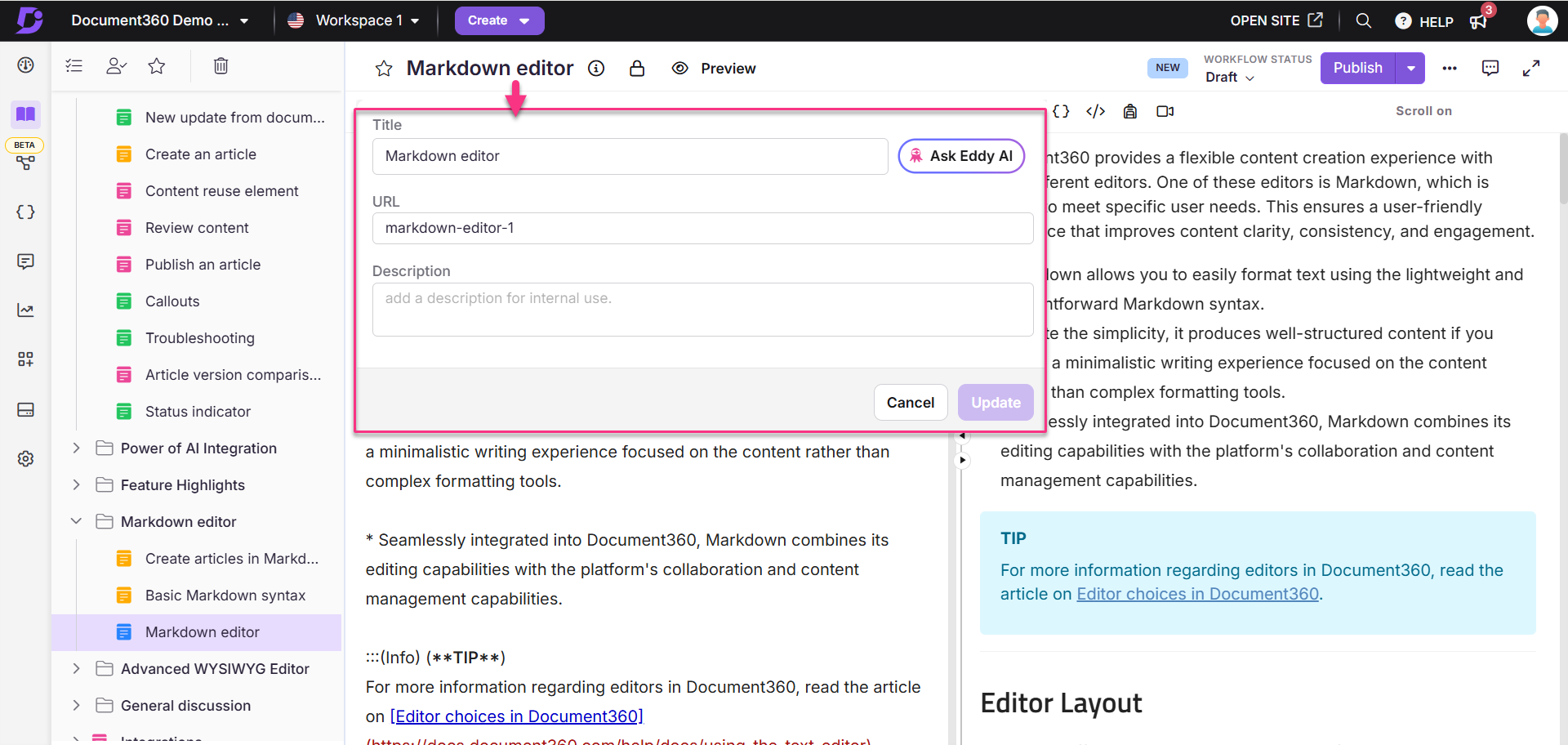
Wenn sich Ihr Artikel im erweiterten WYSIWYG-Editor befindet, wird der Artikeltitel oben im Artikelinhalt angezeigt.
Der Titel des Artikels wird am oberen Rand des Inhalts angezeigt.
Klicken Sie auf den Titel und wählen Sie URL & Beschreibung.
Aktualisieren Sie im Dialogfeld das URL-Feld und geben Sie optional eine Beschreibung ein.
ANMERKUNG
Wenn sich ein Artikel in einer Indexkategorie befindet, wird seine Beschreibung angezeigt, wenn Benutzer auf der Wissensdatenbank-Website auf diese Indexkategorie zugreifen.
Klicken Sie auf Aktualisieren , um die Änderungen zu speichern.
Wählen Sie im Dialogfeld zur Bestätigung der URL-Änderung aus, ob die alte URL auf den neuen Slug umgeleitet werden soll:
Aktivieren Sie das Kontrollkästchen Umleitungsregel für den aktualisierten Slug festlegen , um die Umleitungsregel anzuwenden.
Deaktiviere das Kontrollkästchen, wenn du keine Weiterleitung einrichten möchtest.
Klicken Sie auf URL aktualisieren.
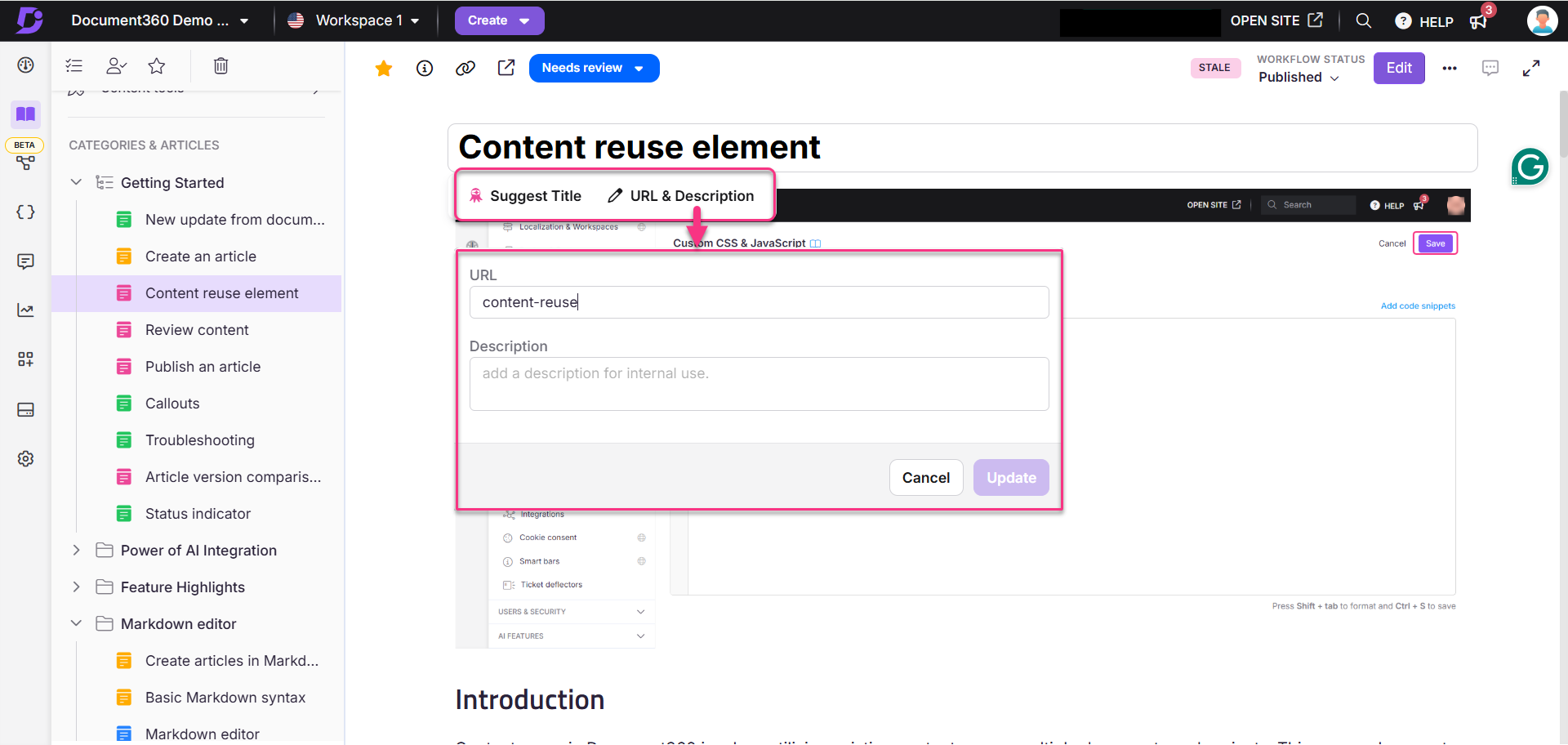
So aktualisieren Sie die Artikel-URL aus den Artikelinformationen:
Klicken Sie im Editor auf die Artikelinformationen (), die sich in der Kopfzeile des Artikels befinden.
Klicken Sie auf das Symbol Bearbeiten () neben dem Feld URL-Slug .
Aktualisieren Sie den Slug im URL-Feld .
Fügen Sie im Beschreibungsfeld eine interne Beschreibung für den Artikel hinzu oder bearbeiten Sie sie.
ANMERKUNG
Wenn sich ein Artikel in einer Indexkategorie befindet, wird seine Beschreibung angezeigt, wenn Benutzer auf der Wissensdatenbank-Website auf diese Indexkategorie zugreifen.
Klicken Sie auf Aktualisieren , um die Änderungen zu speichern.
Wählen Sie im Dialogfeld zur Bestätigung der URL-Änderung aus, ob die alte URL auf den neuen Slug umgeleitet werden soll:
Aktivieren Sie das Kontrollkästchen Umleitungsregel für den aktualisierten Slug festlegen , um die Umleitungsregel anzuwenden.
Deaktiviere das Kontrollkästchen, wenn du keine Weiterleitung einrichten möchtest.
Klicken Sie auf URL aktualisieren.
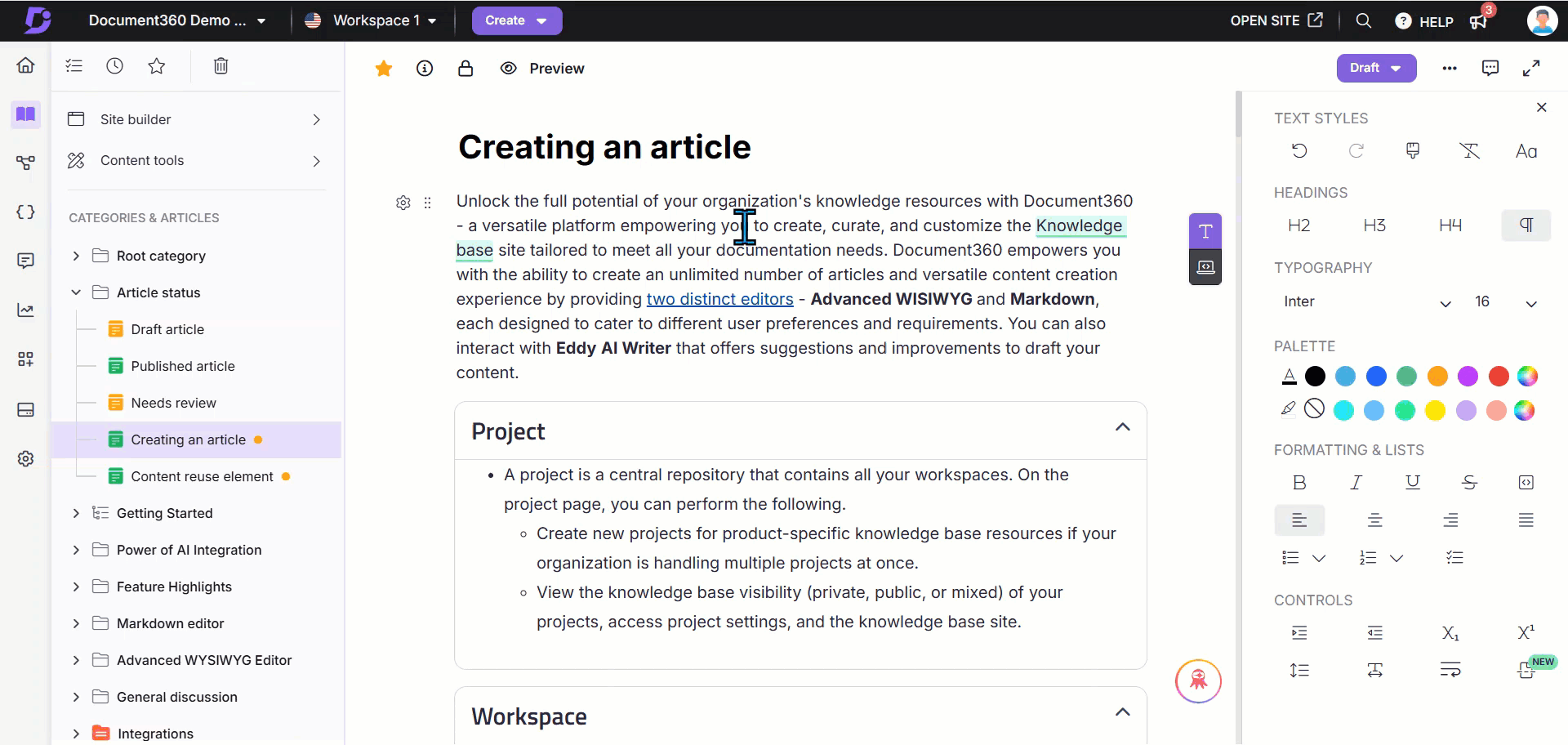
ANMERKUNG
Umleitungsregel: Wenn Sie den Infobereich eines Artikels ändern, werden Sie von Document360 aufgefordert, eine redirect ruleeinzurichten. Dadurch wird sichergestellt, dass Links, die auf die alte URL verweisen, funktionsfähig bleiben. Obwohl es optional ist, wird es insbesondere für veröffentlichte Artikel empfohlen.
Häufig gestellte Fragen
Was ist das Standard-URL-Format für einen Artikel?
Das Standard-URL-Format für einen Artikel basiert auf dem Artikeltitel, der in einen Slug konvertiert wird. Wenn der Artikeltitel z. B. 'This is a really good content' lautet, lautet die resultierende URL wie folgt: docs.yourcompany.com/[project version]/docs/this-is-really-good-content.
Ändert sich der Slug automatisch, wenn du den Artikeltitel änderst?
Nein, das Ändern des Titels eines Artikels ändert nicht automatisch den Artikel-Slug.
Ist es notwendig, beim Ändern des Slugs eine Umleitungsregel anzuwenden?
Das Anwenden einer Umleitungsregel ist zwar optional, es wird jedoch empfohlen, sicherzustellen, dass alle Links zum alten Slug funktionsfähig bleiben, um fehlerhafte Links zu vermeiden.
Warum Sonderzeichen wie ä, ö, ü in URLs verwenden?
Sonderzeichen wie ä, ö und ü sind in Sprachen wie Deutsch oft Teil von Wörtern. Beim Erstellen von URLs für Wissensdatenbankartikel oder andere Webinhalte kann die Verwendung dieser Zeichen dazu führen, dass die URL:
Intuitiver: Die URL gibt den genauen Titel oder Inhalt des Artikels wieder, so dass er für die Nutzer leichter zu verstehen ist.
Sprachspezifisch: Sie bewahrt die sprachliche Integrität von Begriffen oder Phrasen, die für eine Sprache spezifisch sind.
SEO-freundlich: Suchmaschinen können die URL genauer mit dem Inhalt verknüpfen und so die Sichtbarkeit für Nutzer verbessern, die in dieser Sprache suchen.
Aufgrund technischer Codierungsanforderungen müssen diese Zeichen jedoch ordnungsgemäß prozentual codiert werden, damit sie in Weblinks ordnungsgemäß funktionieren. Kopieren Sie URLs immer aus dem Portal, um sicherzustellen, dass sie beim Freigeben wie erwartet funktionieren.
Warum werden URLs mit Sonderzeichen (z. B. ä, ö, ü) beim Teilen nicht mehr angezeigt?
Wenn URLs Sonderzeichen wie ä, ö oder ü enthalten, müssen sie für die ordnungsgemäße Verarbeitung in Weblinks prozentual codiert werden. Wenn diese Zeichen nicht codiert sind, können die URLs beim Teilen oder Aufrufen beschädigt werden, was zu Fehlern führt. Dieses Verhalten ist in allen Browsern und Messaging-Tools konsistent.
Kopieren Sie die URL aus dem Document360-Portal:
Kopieren Sie die URL immer direkt aus dem Portal und nicht aus der Adressleiste des Browsers. Dadurch wird sichergestellt, dass die codierte URL intakt bleibt, wenn sie freigegeben wird.Browser-Verhalten:
Wenn Sie die URL in einen Browser einfügen, werden die prozentual codierten Zeichen möglicherweise automatisch decodiert.
Dies ist ein normales Verhalten und wirkt sich nicht auf die Funktionalität aus, wenn der Link direkt aus dem Portal verwendet wird.
Durch das Kopieren des Links aus dem Portal bleiben die codierten Zeichen intakt, sodass der Link wie erwartet funktioniert, wenn er für andere freigegeben wird.
Wenn das Problem nach dem Ausführen dieser Schritte weiterhin besteht, wenden Sie sich an das Document360-Support-Team, um weitere Unterstützung zu erhalten: Wenden Sie sich an den Document360-Support
Ist es möglich, die URL von Artikeln in Zahlen anstelle des Titels zu ändern?
Ja, in Document360 können Sie die URL eines Beitrags so ändern, dass Zahlen anstelle des Titels verwendet werden:
Klicken Sie im erweiterten WYSIWYG-Editor auf die Artikelinformationen (), die sich in der Artikelüberschrift befinden.
Klicken Sie auf das Symbol Bearbeiten () neben dem Feld URL-Slug .
Wenn Sie sich im Markdown-Editor befinden, klicken Sie auf den Beitragstitel. Ein Dialogfeld wird angezeigt.
Aktualisieren Sie den Slug mit dem gewünschten Inhalt.
Klicken Sie auf Aktualisieren.
Aktivieren Sie im Dialogfeld zur Bestätigung der URL-Änderung das Kontrollkästchen Umleitungsregel für den aktualisierten Slug festlegen , um die Umleitungsregel anzuwenden.
Klicken Sie auf URL aktualisieren.